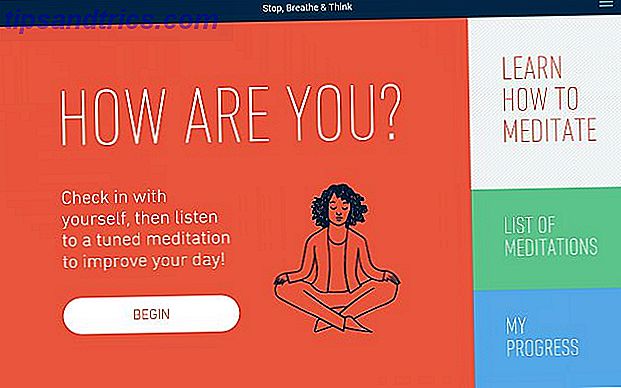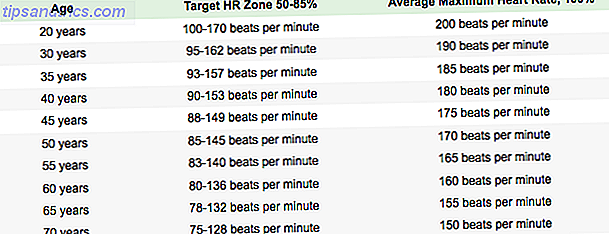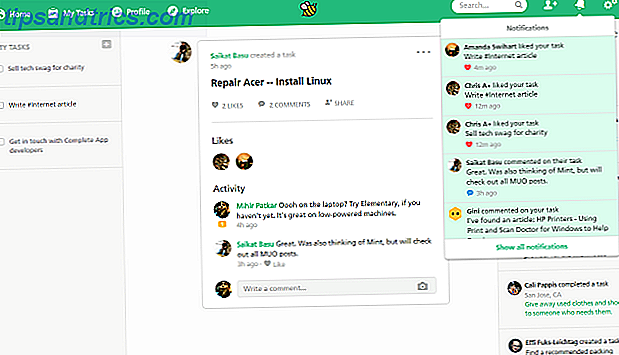Thunderbird is niet dood! Let niet op de verwarring rond de voortgang van de ontwikkeling van Thunderbird. Als u deze geliefde e-mailclient op uw bureaublad hebt geïnstalleerd, moet u dit webmail voor een bureaublad-e-mailclient weigeren. Als ... u moet webmail voor een e-mailclient voor desktops uitschakelen Als ... Een paar jaar geleden was webmail een groot succes. Vraag me af of het tijd is om terug te schakelen naar een desktop e-mailclient? Zoek niet verder. We tonen u de voordelen van een lokale e-mailservice. Lees Meer, je zult willen weten welke add-ons je helpen er het beste van te maken. Precies op het goede moment, hebben we u onze lijst met tien must-have Thunderbird-add-ons en een 25-tal lijst met andere add-ons die het testen waard zijn gebracht.
Opmerking: alle hieronder aanbevolen add-ons werken met Thunderbird 45, tenzij anders vermeld.
1. QuickFolders (mappen met tabbladen)
QuickFolders is een redder in nood als je inbox een grote verzameling mappen heeft. Hiermee kun je mappen sneller manipuleren door ze in tabbladen met bladwijzers te veranderen.
Nadat u QuickFolders hebt geïnstalleerd, verschijnt er een nieuwe werkbalk direct onder de werkbalk Mail. Elke map die u naar deze werkbalk sleept en neerzet, wordt daar weergegeven als een tabblad met een bladwijzer. Dat is niet alles - u kunt elke map / e-mail slepen en neerzetten naar elke plek in uw inbox met minimale tijd en moeite.
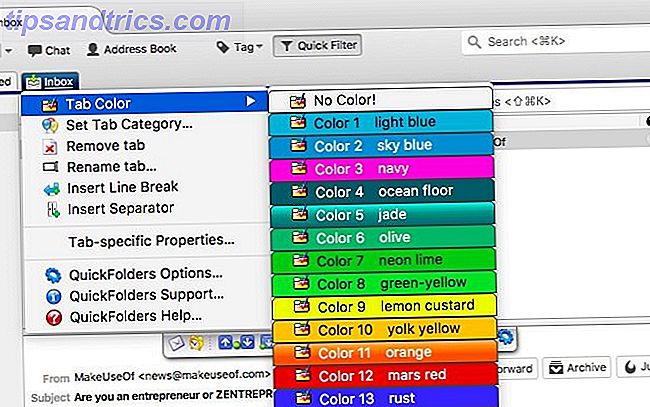
Met QuickFolders kunt u kleuren en categorieën gebruiken om onderscheid te maken tussen tabbladen. U kunt ook mappen comprimeren, doorzoeken, markeren als gelezen en automatisch e-mails sorteren op basis van specifieke criteria. Gezien de uitgebreide reeks functies van QuickFolders, kan het even duren voordat u weet hoe u de add-on het beste kunt gebruiken, maar de moeite is het zeker waard.

De gratis versie van QuickFolders is robuust en is voldoende voor de meeste gebruikers. U kunt voor $ 15 upgraden naar de premium-versie. QuickFolders werkt ook met een paar andere e-mailclients: SeaMonkey en Postbox.
2. Quicktext
Deze add-on zal u zeker tijd besparen! Met Quicktext kunt u sjablonen maken voor e-mailinhoud. Het invoegen ervan in uw e-mails is net zo eenvoudig als het gebruik van een trefwoord, een sneltoets, het contextmenu of een werkbalkknop. Je hebt ook de mogelijkheid om sjablonen te personaliseren met variabelen zoals namen en e-mailadressen.

Quicktext kan overbodig blijken als u een volledige tekstuitbreiding gebruikt. Wat is tekstuitbreiding en hoe kan dit u helpen tijd te besparen? Wat is Tekstuitbreiding en hoe kan het u helpen tijd te besparen? Als je jezelf maar een klein deel van de tijd kunt besparen die je aan het typen bent, kun je elke week uren tijd besparen. Dat is precies waar tekstuitbreiding voor is. Lees meer applicatie op uw bureaublad. Als u een dergelijke app niet gebruikt of beperkte functies heeft, is Quicktext de moeite waard om te installeren. U kunt zelfs onderwerplijnen, handtekeningen en bijlagen opgeven wanneer u een sjabloon maakt.
Als u tevreden bent met Quicktext, wilt u misschien eens kijken naar Quicktext Pro (€ 9), dat functies als sjabloondeling en scriptondersteuning toevoegt.
3. Neem contact op met de tabbladen
Contact Tabs voegt een speciaal zoekveld toe aan het hoofdvenster van Thunderbird om u te helpen uw contacten op te zoeken in een paar toetsaanslagen. Het staat je ook toe om nieuwe contacten te creëren vanuit het zoekveld!
U kunt contactpersonen uit uw adresboeken filteren op basis van namen, e-mailadressen, chataccounts, notities, enzovoort. Om het standaard zoekcriterium op te geven, klikt u op het pictogram "visitekaartje" in het zoekvak. Hier is een screenshot van wat er verschijnt:

Als u Contacttabbladen installeert, onthoud dan de sneltoets CTRL + SHIFT + E om het zoekvak van de invoegtoepassing in één keer te markeren.
4. Signature Switch
Het schrijven van e-mails is tijdrovend en e-mailetiquette complex zoals het is. Een ding minder om je zorgen over te maken door het opzetten van de perfecte e-mailhandtekening 7 Tips voor het maken van de perfecte professionele e-mailhandtekening 7 Tips voor het creëren van de perfecte professionele e-mailhandtekening We hebben veel geschreven over hoe je als een prof kunt e-mailen, maar een aspect dat regelmatig over het hoofd gezien is de e-mailhandtekening. Hier leest u hoe u de perfecte professionele e-mailhandtekening instelt. Lees meer, klaar om zichzelf te bevestigen aan het einde van elke e-mail die u verstuurt.
Beter nog, hebben een handvol handtekeningen om te schakelen tussen, op basis van het e-mailaccount dat u gebruikt en de e-mailontvanger. Installeer Signature Switch om een dergelijke vooraf gedefinieerde set handtekeningen te maken. Je kunt de juiste super snel kiezen wanneer je een e-mail verzendt.
Nadat u de extensie hebt geïnstalleerd, wordt deze weergegeven in het contextmenu wanneer u een e-mail schrijft. Voordat u het echter al kunt gaan gebruiken, moet u ten minste één (standaard) handtekening toevoegen via Extra> Extra's> Schakelaar handtekening> Voorkeuren / Opties . Zoek naar de knop Nieuw om een nieuwe handtekening in te stellen en zorg ervoor dat het handtekeningbestand de HTML-indeling heeft.

In het dialoogvenster Opties van de invoegtoepassing kunt u aangepaste sneltoetsen toewijzen om handtekeningen in of uit te schakelen en om door uw vooraf gedefinieerde set te bladeren.
5. Afdruk samenvoegen
Massale e-mail verzenden met een persoonlijk tintje is eenvoudig als u Afdruk samenvoegen hebt geïnstalleerd. Stel dat u Thunderbird wilt gebruiken om een feestuitnodiging naar 30 mensen te sturen. U kunt het veld Bcc: in het venster Samenstellen gebruiken om dezelfde e-mail naar de 30 ontvangers te verzenden, maar er is geen automatische manier om de e-mail aan te passen voor elk van hen. Dat is tenzij u een add-on zoals Afdruk samenvoegen gebruikt.
U vindt duidelijke instructies van de ontwikkelaar over het gebruik van het add-on recht op de pagina Afdruk samenvoegen in de galerie met invoegtoepassingen, dus ik zal hier niet op ingaan.
Als de add-on is geïnstalleerd, kunt u variabelen gebruiken om een enkele e-mailconversie om te zetten in een willekeurig aantal gepersonaliseerde individuele berichten. Als u bijvoorbeeld de geadresseerden automatisch met hun voornaam wilt adresseren, kunt u een variabele zoals {{FirstName}} in de e-mailconversie gebruiken en de waarden ervan uit een .CSV-spreadsheet halen.

Afdruk samenvoegen maakt een nieuwe e-mail voor elke ontvanger en slaat deze op in uw outbox. Het vervangt ook de variabelen met hun juiste waarden. Er mag geen discrepantie bestaan tussen de naam van de variabele in het concept van de e-mail en de overeenkomstige kolomnaam in het werkblad.
De add-on is compatibel met Thunderbird 45, maar ik had problemen om hem aan het werk te krijgen, waarschijnlijk als gevolg van een conflicterende add-on.
6. quickFilters
Als je inbox snel vol raakt 3 eenvoudige manieren om e-mailoverbelasting te stoppen in je inbox 3 gemakkelijke manieren om e-mailoverbelasting te stoppen als je je postvak IN raakt E-mail heeft een reputatie als productiviteitsmisdadiger. Goed e-mailbeheer kan je helpen je inbox schoon te houden, maar zou het niet geweldig zijn als je er in het begin minder van hebt? Meer lezen, u zult genieten van wat quickFilters voor u kan doen - het biedt u een manier om filters on-the-fly te definiëren.
Nadat u de invoegtoepassing hebt geïnstalleerd, zoekt u de knop QuickFilters-assistent op in de werkbalk en klikt u erop. Nu, de volgende keer dat u een of meer e-mails naar een map sleept en neerzet, wordt u gevraagd om een filter in te stellen. Selecteer een van de standaardcriteria en klik op de knop Filter maken .... U kunt vervolgens andere kenmerken toevoegen om het filter te verfijnen.

U kunt natuurlijk een nieuw filter maken, zelfs als de QuickFilter-assistent niet actief is. Klik op de knop Berichtfilters ... op de werkbalk om te beginnen.
quickFilters geeft je heel wat andere opties om filters te manipuleren. U kunt hiermee bijvoorbeeld filters klonen, samenvoegen, sorteren / groeperen en zelfs filters isoleren die in een specifieke map werken.
7. XNote ++
XNote ++ brengt je Post-its voor je e-mails. Het is een eenvoudige add-on waarmee u één notitie per e-mail kunt maken. U hoeft alleen maar op de werkbalkknop XNote ++ te klikken wanneer u een e-mail hebt geselecteerd.
De add-on is ideaal voor het noteren van essentiële informatie uit e-mails - telefoonnummers, adressen, webkoppelingen, promotiecodes, enzovoort. Het is ook handig om herinneringen toe te voegen om u te helpen bij het opvolgen van e-mails.

Als u een notitie voor een e-mail hebt gemaakt, wordt deze weergegeven wanneer u het bericht selecteert. Het verdwijnt als u ergens anders op het scherm klikt en opnieuw verschijnt wanneer u het bericht opnieuw selecteert.
8. Bevestig vanaf het klembord
Bijvoegen vanaf Klembord is een nieuwe extensie, dus je zult het nog niet vinden in "best beoordeelde" en "meest populaire" lijsten. Ik besloot om het hier op te nemen omdat het een handige, tijdbesparende toevoeging is die het een kans geeft.
Met de invoegtoepassing kunt u afbeeldingen, bestanden, URL's enzovoort rechtstreeks vanaf het klembord koppelen. Dit betekent dat u geen tijd hoeft te spenderen aan het lokaliseren van een bestand in de bestandsverkenner van uw bureaublad om het bij een e-mail te voegen.
Nadat u Attach from Clipboard hebt geïnstalleerd en Thunderbird opnieuw hebt opgestart, kunt u beginnen met het toevoegen van klemborditems aan e-mails. Zoek naar de optie Bijvoegen> Van klembord in het venster Opstellen.

Je vindt de optie "attach from clipboard" in het contextmenu van het bijlagenpaneel en onder File> Attach in de menubalk.
9. Later verzenden
Vertraagd verzenden is een krachtige functie in een e-mailclient. Met Thunderbird's ingebouwde Send Later-functie kunt u berichten naar de map Outbox pushen met een sneltoets. Het probleem is dat je deze niet verzonden berichten later handmatig moet verzenden. Dit is waar de Send Later-invoegtoepassing van pas komt - hiermee kunt u berichten automatisch volgens een schema verzenden.
Als u een e-mail wilt plannen, raakt u Thunderbird's standaardkoppeling 'later verzenden' ( CTRL + SHIFT + ENTER ) aan wanneer de cursor zich in het inhoudsvak van de e-mail bevindt. Hiermee worden de planningsopties weergegeven die u hieronder kunt zien.

Voer in het veld Verzenden at: de tijdelijke aanduiding in als voorbeeld en voer de datum en tijd in waarop u wilt dat de e-mail wordt verzonden.
U ziet dan dat de knop Verzenden rond ... actief wordt. Als u op deze knop klikt, komt het bericht terecht in de map Concepten en wordt het verzonden op het moment dat u kiest. Houd er rekening mee dat u de e-mail ook kunt plannen voor bijvoorbeeld '15 minuten later'.

Laten we zeggen dat je op de knop Uit post zetten klikt in plaats van op de knop Verzenden rond .... Het bericht gaat vervolgens naar de map Outbox en wordt verzonden samen met de rest van de niet verzonden berichten. Open het voorkeurengedeelte van de add-on om de intervallen aan te passen waarmee niet verzonden berichten de outbox moeten verlaten.

10. Personas Plus
Met Personas Plus mag u uw e-mailclient een make-over geven. De add-on geeft u een eenvoudige manier om het uiterlijk van Thunderbird te veranderen met kleurrijke thema's of "skins".
Wanneer u de invoegtoepassing installeert, krijgt Thunderbird automatisch een nieuwe achtergrond en nieuwe kleuren voor de gebruikersinterface. Dat is de nieuwe standaard "persona" op het werk, toegevoegd door Personas Plus.
Klik op de Personas- werkbalkknop om links naar de voorkeuren en thema's van de invoegtoepassing weer te geven die bij de add-on zijn geleverd. U kunt thema's bekijken zodra u ze in het menu selecteert. Zoek naar het menu-item Custom Persona als u een eigen thema wilt maken.

25 Andere coole add-ons
1. Enigmail - voegt OpenPGP-codering toe PGP Me: redelijk goede privacy verklaard PGP Me: best goed Privacy uitgelegd Vrij goed Privacy is een methode om berichten tussen twee mensen te versleutelen. Dit is hoe het werkt en of het bestand is tegen kritiek. Lees meer en authenticatie met Thunderbird.
2. Allow HTML Temp - Hiermee kunt u HTML per e-mail tijdelijk inschakelen.
3. MinimaliserenToTray nieuw leven ingeblazen (Windows, Linux) - Minimaliseert e-mailvensters naar het systeemvak. Werkt ook met Firefox.
4. Nostalgy - Voegt sneltoetsen toe om te schakelen tussen mappen en deelvensters, berichten verplaatsen / kopiëren, enzovoort.
5. Provider voor Google Calendar - Synchroniseert Lightning met Google Calendar en Google Tasks. Lightning wordt standaard geïntegreerd met Thunderbird.
6. E-mailomleiding - hiermee kunt u e-mails doorsturen / opnieuw verzenden naar een of meer ontvangers. Dit is niet hetzelfde als doorsturen.

7. Auto Address Cleaner - Verwijdert automatisch de weergavenamen voor e-mailadressen in de velden Aan :, Cc: en Bcc:. Kan conflicten veroorzaken met de invoegtoepassing Mail Merge.
8. QuickNote - Lichtgewicht extensie met tabs waarmee een notitiefunctie aan Thunderbird kan worden toegevoegd. Autosaves-aantekeningen.
9. Hoofdwachtwoord + - Voegt verbeteringen toe aan Thunderbird's ingebouwde hoofdwachtwoordfunctie. Met deze add-on kunt u Thunderbird vergrendelen met een timer of het huidige venster vergrendelen met een werkbalkknop.
10. CardBook - Voegt een CardDAV-ondersteund adresboek toe aan Thunderbird.
11. BorderColors GT - Wijst een unieke kleur toe aan het Compose-venster op basis van het Van: e-mailadres, om te helpen bij het gemakkelijk identificeren van accounts.
12. Menu Filter - Voegt ondersteuning toe voor het verbergen van menu-items die u nooit gebruikt. Merk op dat je menu-items niet kunt herschikken.

13. Klassieke werkbalkknoppen - Herstelt de kleine werkbalkknoppen die bij versies voor Thunderbird 15 werden geleverd. Biedt ook andere werkbalkaanpassingen.
14. CategoryManager 2 - Hiermee kunt u Thunderbird-contacten categoriseren en e-mails naar alle leden uit een bepaalde categorie tegelijk verzenden.
15. Tabwielschuiven - Hiermee kunt u tussen tabbladen schakelen door met het muiswiel te scrollen.
16. Zoeken als lijst - geeft zoekresultaten weer als een lijst.
17. Handmatig mappen sorteren - Hiermee kunt u mappen en accounts in het mappenpaneel opnieuw rangschikken.
18. ThunderHTMLedit - Hiermee kunt u de HTML-bron bewerken voor e-mailinhoud in het venster Opstellen.

19. Zoekresultaten Sorteren op datum Niet relevant - Maakt "sorteren op datum" de standaard (in plaats van "sorteren op relevantie") voor zoekresultaten.
20. Subject Manager - Hiermee kunt u onderwerpen van samengestelde e-mails verzamelen, beheren en hergebruiken.
21. AutoCopy 2 - kopieert automatisch de geselecteerde tekst naar het klembord en plakt het in tekstvakken bij middelmatige klik.
22. Beveiligde adressering - Garandeert dat u geen e-mails naar de verkeerde ontvangers stuurt.
23. Slanke add-onbeheer - Geeft meer add-on-items tegelijkertijd weer in de add-onmanager door de hoogte van elk item te verkleinen.

24. Simple Locale Switcher - Hiermee kan snel geschakeld worden tussen verschillende talen voor de gebruikersinterface.
25. Manager add-ons - versienummer - toont versienummers voor geïnstalleerde add-ons in add-onbeheer.
Add-ons die we graag aanbevelen
Verschillende add-ons die ooit behoorlijk populair waren, zijn niet meer dan een jaar geleden bijgewerkt, zijn niet compatibel met Thunderbird 45 of zijn niet langer zo effectief. We hebben dergelijke add-ons van onze lijst verwijderd, maar we noemen vijf van onze favorieten hier, voor het geval u deze add-ons wilt opvolgen wanneer ze terugkomen.
- ThunderBrowse - Hiermee kunt u koppelingen openen in e-mails binnen Thunderbird.
- ThreadVis - Voegt visuele aanwijzingen toe om u te helpen de context in e-mailthreads te begrijpen.
- Thunderbird-conversaties - Voegt ondersteuning toe voor discussies met threads en stelt u in staat om "inline" op individuele berichten te reageren.
- Mailbox-waarschuwing - Hiermee kunt u unieke waarschuwingsgeluiden, meldingsstijlen en vervolgacties toewijzen aan individuele e-mailaccounts.
- Identiteitskiezer - Zorgt ervoor dat u het juiste account kiest bij het samenstellen van een e-mail.
Lang leve Thunderbird!
Thunderbird is flexibel en open source. Het is net als VLC voor e-mail - een eeuwige favoriet onder computergebruikers, ongeacht hun keuze voor besturingssysteem Mac, Linux of Windows: het maakt echt niet uit Anymore [Opinion] Mac, Linux of Windows: It really does not matter anymore [ Opinie] Het maakt elk jaar minder uit wat voor besturingssysteem je gebruikt, omdat we elk jaar meer tijd op onze computer doorbrengen met alleen de browser. En browsers zijn platformonafhankelijk. Wil je ... Lees meer. Met zoveel uitstekende add-ons om zijn kracht te vergroten, wordt Thunderbird alleen maar beter.
Hebben we een of meer van je favoriete add-ons of die waarvan je denkt dat die verdiend zijn om de cut te maken, weggelaten? Zet ze voor ons op in de comments.
Oorspronkelijk geschreven door Aibek Esengulov op 15 mei 2007.